라즈베리파이 또는 다른 리눅스 서버에 SSH로 접속하기 위해서 putty.exe 라는 프로그램을 많이 사용한다. putty.exe도 매우 훌륭한 프로그램이지만 사용자 인터페이스라든지 파일 업로드 및 다운로드시 불편함이 있는 것도 사실이다.
참고로, putty에서 파일 송수신을 위해서는 pscp 또는 psftp와 같은 별도의 프로그램을 사용해야 한다.
그럼, SSH 접속시 좀더 편리한 프로그램은 없을까?? 인터넷에 뒤져보면 다양한 SSH용 클라이언트 프로그램이 있지만 여기서는 넷사랑이라는 회사에서 만든 XSHELL을 소개하도록 하겠다.
XSHELL은 상용 프로그램이나 개인 및 학교 사용자를 위해 무료 프로그램도 배포한다.
1. XSHELL 다운로드
우선 넷사랑 홈페이지(https://www.netsarang.com/)를 방문해 XSHELL을 선택한 후 아래의 다운로드 버튼을 클릭한다.

오른쪽 중간 부분에 "가정 및 학교 내 사용자를 위한 무료 라이선스 다운로드" 링크가 있다. 이곳을 클릭하도록 한다.
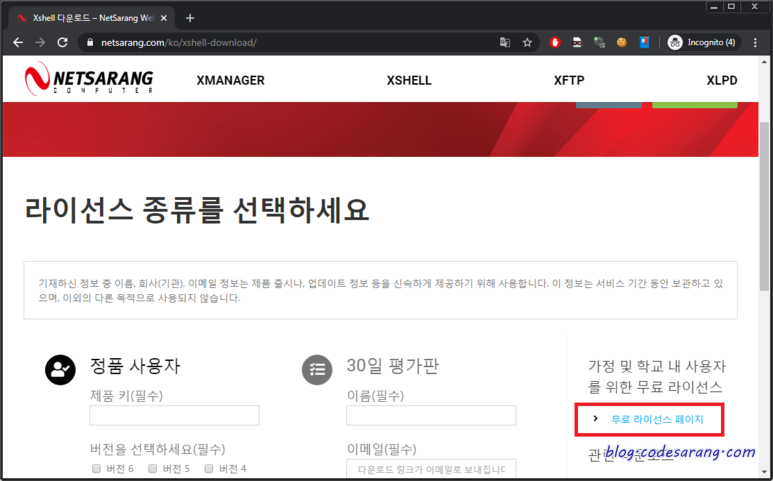
여기(https://www.netsarang.com/ko/free-for-home-school/)서 이름과 이메일 주소를 입력한 후 다운로드 버튼을 누른면 입력한 이메일로 다운로드 받을 수 있는 링크를 보내준다.

입력한 이메일을 로긴하여 넷사랑에서 수신한 메일을 확인해 보자.
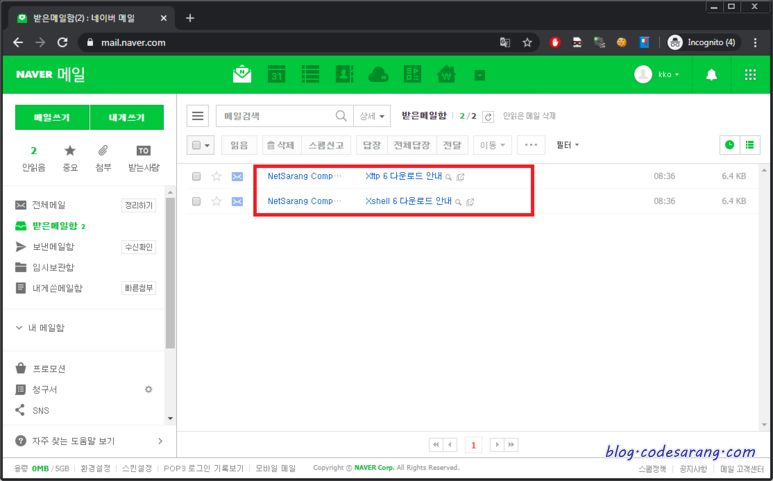
아래 그림처럼 다운로드 링크를 눌러 XSHELL을 다운로드 받도록 한다.
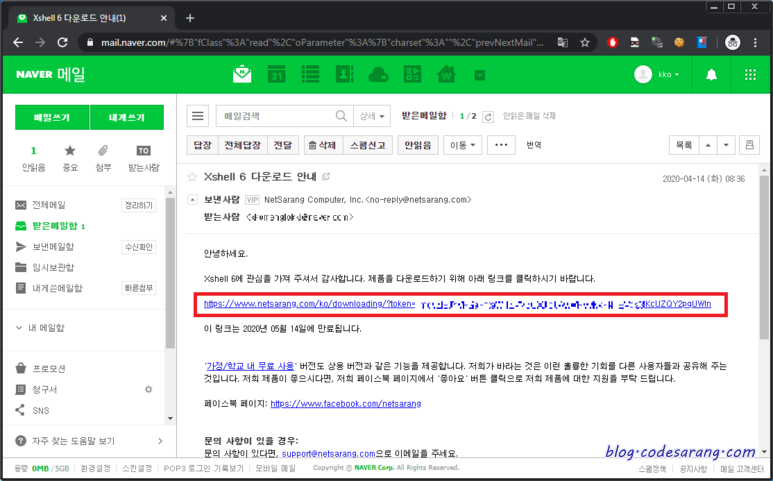
2. XSHELL 최초 실행
설치 프로그램 다운로드 후 최초 실행한 화면이다. 이제 라즈베리파이에 접속하기 위해 "새로만들기" 버튼을 클릭한다.

아래처럼 라즈베리파이 접속 정보를 입력하고 "연결" 버튼을 누른다.

최초 접속이므로 "호스트 키" 정보 화면이 나온다. "수락 및 저장" 버튼을 누른다.

로그인 ID를 입력하고 체크버튼 클릭 후 "확인" 버튼을 누른다.

패스워드 입력 후 암호저장 체크박스 클릭 후 "확인" 버튼을 누른다.

이제 XSHELL을 이용하여 라즈베리파이에 접속한 화면이다. 다음부터는 왼쪽의 "raspberrypi4"로 저장된 세션을 더블클릭하기만 하면 자동 접속된다.

3. XSHELL에서 파일 송수신 설정
넷사랑 프로그램의 XFTP 프로그램을 이용하면 편리하게 파일 송수신이 가능하다. 그러나 XFTP 설치 없이도 XSHELL에서도 별도의 파일 송수신 방법이 있다.
"sudo su" 명령을 이용하여 root 권한으로 이동후 "lrzsz" 패키지를 설치한다.
$ sudo su
# apt install lrzsz

이제 파일 드래그&드랍 만으로도 현재 위치로 파일 전송이 가능하다.

또한 "sz [파일명]" 명령만으로 라즈베리파이에 있는 파일을 내 윈도우로 다운로드 받을 수 있다.

'시스템관리' 카테고리의 다른 글
| 리눅스 시스템에서 passwd 및 group 파일 구조 (0) | 2020.07.15 |
|---|---|
| 네이버만 접속이 느릴경우 처리방법 (2) | 2020.07.03 |
| DNSZi에서 내 도메인 관리하기 (0) | 2020.04.19 |

